- Base de conocimientos
- CRM
- Segmentos
- Utilizar segmentos en la aplicación móvil de HubSpot
Utilizar segmentos en la aplicación móvil de HubSpot
Última actualización: 8 de octubre de 2025
Disponible con cualquiera de las siguientes suscripciones, a no ser que se indique de otro modo:
Si estás en un dispositivo móvil, puedes ver tus segmentos (listas) en la aplicación móvil de HubSpot. Puede acceder a las vistas de segmentos existentes e interactuar con los registros incluidos en cada segmento. Por ejemplo, estás en un evento sin tu ordenador y un compañero de trabajo te pregunta a qué segmento enviar un email marketing. En este escenario, puedes encontrar y compartir el segmento desde tu dispositivo móvil.
Nota: a partir del 3 de septiembre de 2025, la herramienta de listas ha pasado a llamarse segmentos. El nuevo nombre se utiliza en la aplicación de escritorio, pero se extenderá a la aplicación móvil de HubSpot más adelante.
Si desea crear o editar un segmento, aprenda a crear y editar segmentos en el escritorio.
Para ver y utilizar segmentos en la aplicación móvil de HubSpot:
-
Abre la aplicación HubSpot en tu dispositivo móvil.
- Pulse Menú y, a continuación, Listas en la barra lateral izquierda.
- Aparecerá la vista Todas las listas .
- Para añadir vistas de segmentos como fichas, pulse Añadir Vistas. Seleccione las casillas de verificación de las vistas que desee añadir y, a continuación, pulse Listo.
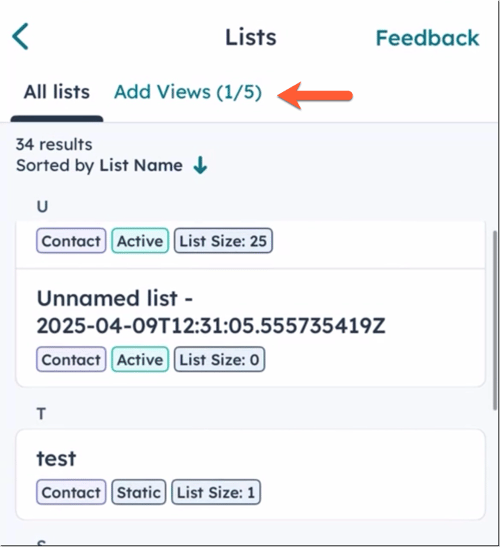
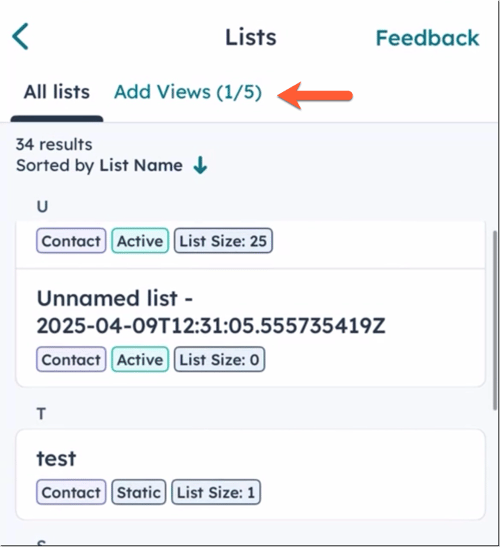
- Una vez añadida, para acceder a una vista, pulse la pestaña de la vista.
- Para cambiar cómo se ordenan los segmentos, pulse Ordenados por [propiedad].
- Seleccione una propiedad de clasificación recomendada (por ejemplo, segmentos generados por AI, tamaño de segmento de objeto, tipo de segmento) o pulse Ver todas las propiedades para seleccionar otra propiedad.
- Una vez seleccionada, vuelva a tocar la propiedad de ordenación para cambiar el orden (por ejemplo, de mayor a menor).
- Pulse Aplicar.
- Para ver los registros y detalles de un segmento, pulse el segmento.
- Para ver los filtros utilizados en el segmento, pulse Ver filtros. Más información sobrelos criterios de filtrado de .
- Para ver los detalles del segmento, pulse la pestañaAcerca de.
- Para cambiar cómo se ordenan los registros en el segmento, pulse Ordenado por [propiedad].
- Seleccione una propiedad para ordenar.
- Vuelva atocar la propiedad para cambiar el orden (por ejemplo, de más antigua a más reciente).
- Pulse Aplicar.
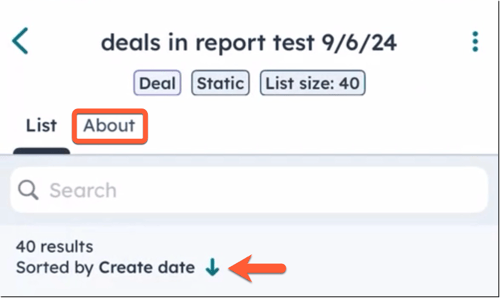
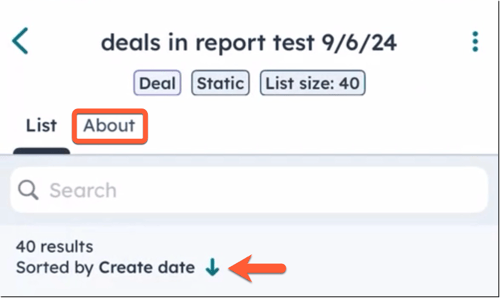
- Para ver más detalles sobre un registro del segmento, pulse el registro. Más información sobre ver y editar registros en la aplicación móvil de HubSpot.
- Para compartir el segmento, pulse el icono de los tres puntos verticales en la parte superior derecha y, a continuación, pulse Compartir lista.
- Para eliminar el segmento, pulse el icono de los tres documentos verticales en la parte superior derecha y, a continuación, pulse Eliminar lista. En el cuadro de diálogo, pulse OK para confirmar.
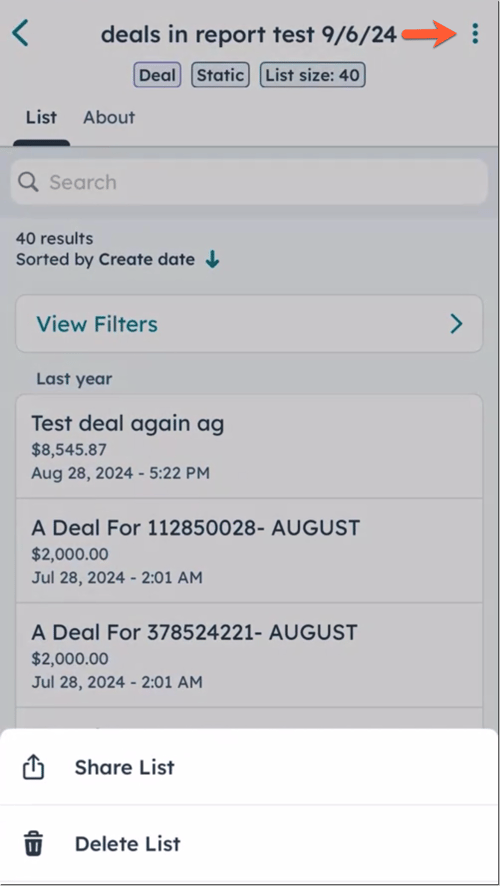
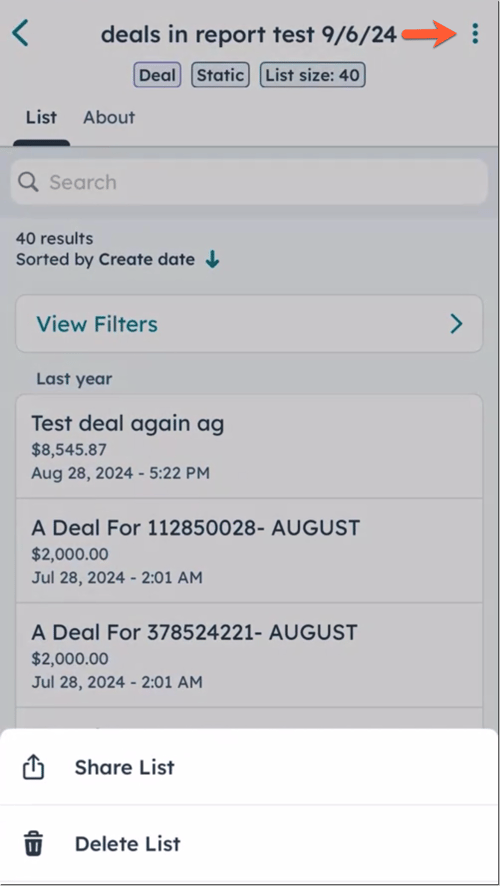
Más información sobre la creación de segmentos.